Windows 10 でゲームをプレイするときにデスクトップに戻ってしまう問題の解決策
win10 のゲームがデスクトップにバウンスする場合はどうすればよいですか? Win10 のゲームがデスクトップにバウンスする状況に遭遇した友人も多いと思いますが、Win10 のゲームがデスクトップにバウンスした場合はどうすればよいでしょうか?この問題を解決しないとゲームをうまくプレイできないので、ゲームはどうなるのでしょうか? Windows 10 でゲームがデスクトップにバウンスする場合はどうすればよいですか?ゲームのプレイ中にデスクトップに戻る問題を見てみましょう。 Win10 でゲームをプレイするときにデスクトップに戻ってしまう問題の解決策。
win10 でプレイしているゲームがデスクトップにバウンスする場合の解決策
1. キーボードの組み合わせキー win R キーを押し、「gpedit.msc」と入力して、[OK] をクリックします。
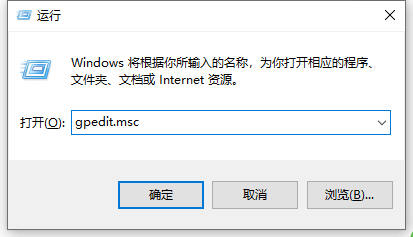
2. [コンピューターの構成] - [管理用テンプレート] - [Windows コンポーネント] の順に展開し、[アプリケーション互換性] を見つけます。
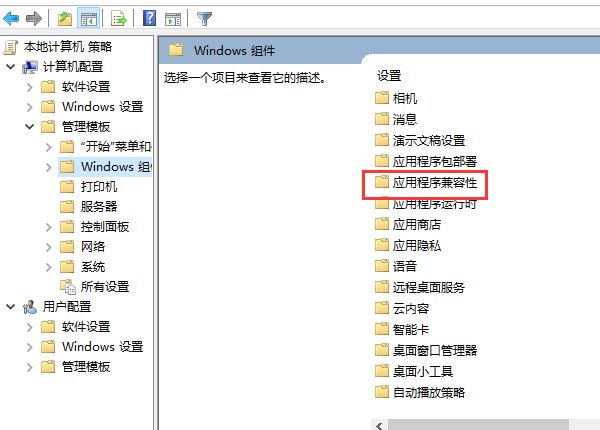
3. アプリケーション互換性フォルダーをダブルクリックします。 , [アプリケーション互換性エンジンをオフにする] を見つけ、右クリックして [編集] を選択します;
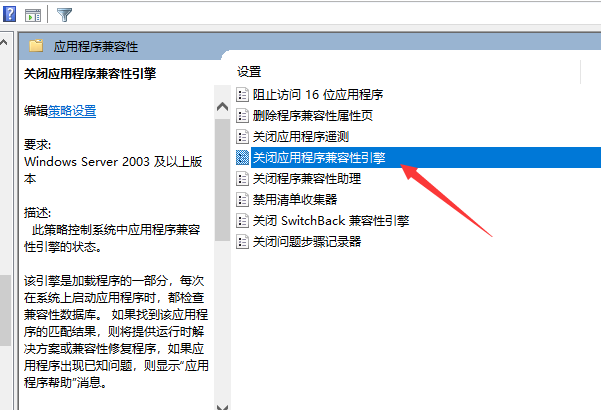
4。表示された新しいウィンドウで、[有効] を選択し、[OK] をクリックします;
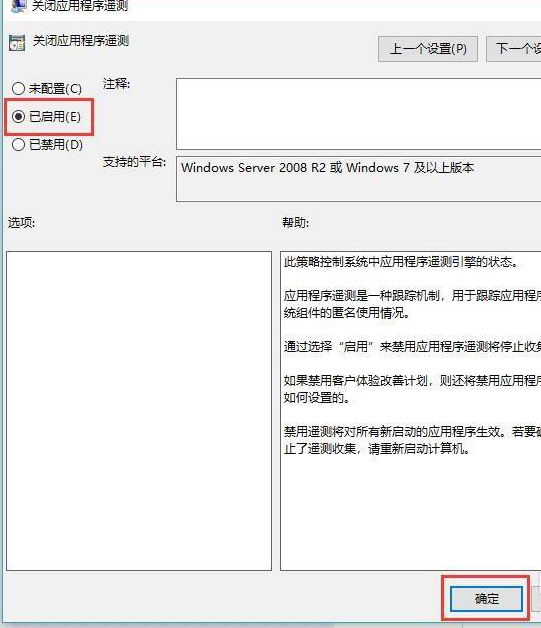
#5. 同じディレクトリで、プログラム互換性アシスタントを閉じることを選択し、マウスを右クリックして [編集] を選択します。 #6.同様に「有効」を選択し、「OK」をクリックします。
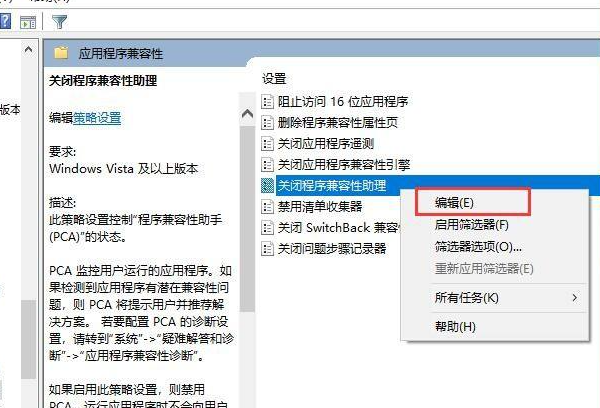
#上記は、Win ゲームがデスクトップに跳ね返る問題を解決する方法について編集者が提供した内容です。お役に立てば幸いです。
以上がWindows 10 でゲームをプレイするときにデスクトップに戻ってしまう問題の解決策の詳細内容です。詳細については、PHP 中国語 Web サイトの他の関連記事を参照してください。

ホットAIツール

Undresser.AI Undress
リアルなヌード写真を作成する AI 搭載アプリ

AI Clothes Remover
写真から衣服を削除するオンライン AI ツール。

Undress AI Tool
脱衣画像を無料で

Clothoff.io
AI衣類リムーバー

AI Hentai Generator
AIヘンタイを無料で生成します。

人気の記事

ホットツール

メモ帳++7.3.1
使いやすく無料のコードエディター

SublimeText3 中国語版
中国語版、とても使いやすい

ゼンドスタジオ 13.0.1
強力な PHP 統合開発環境

ドリームウィーバー CS6
ビジュアル Web 開発ツール

SublimeText3 Mac版
神レベルのコード編集ソフト(SublimeText3)

ホットトピック
 7448
7448
 15
15
 1374
1374
 52
52
 76
76
 11
11
 14
14
 6
6
 Nvgpucomp64.dll は Windows PC ゲームをクラッシュさせます。
Mar 26, 2024 am 08:20 AM
Nvgpucomp64.dll は Windows PC ゲームをクラッシュさせます。
Mar 26, 2024 am 08:20 AM
Nvgpucomp64.dll が原因でゲームが頻繁にクラッシュする場合は、ここで提供される解決策が役立つ可能性があります。この問題は通常、グラフィック カード ドライバーが古いか破損していること、ゲーム ファイルが破損していることなどが原因で発生します。これらの問題を修正すると、ゲームのクラッシュに対処するのに役立ちます。 Nvgpucomp64.dll ファイルは、NVIDIA グラフィックス カードに関連付けられています。このファイルがクラッシュすると、ゲームもクラッシュします。これは通常、LordsofttheFallen、LiesofP、RocketLeague、ApexLegends などのゲームで発生します。 N の場合、Nvgpucomp64.dll が Windows PC 上のゲームをクラッシュさせる
 スーパーピープル ゲームのダウンロードとインストール方法の紹介
Mar 30, 2024 pm 04:01 PM
スーパーピープル ゲームのダウンロードとインストール方法の紹介
Mar 30, 2024 pm 04:01 PM
superpeople ゲームは、steam クライアントを通じてダウンロードできます。このゲームのサイズは約 28G です。ダウンロードとインストールには通常 1 時間半かかります。ここでは、具体的なダウンロードとインストールのチュートリアルを紹介します。グローバルクローズドテストへの新しい申請方法 1) Steamストア(Steamクライアントダウンロード)で「SUPERPEOPLE」を検索 2) 「SUPERPEOPLE」ストアページ下部にある「SUPERPEOPLEクローズドテストへのアクセスをリクエスト」をクリック 3) request accessボタン、Steamライブラリで「SUPERPEOPLECBT」ゲームが確認できます 4)「SUPERPEOPLECBT」内のインストールボタンをクリックしてダウンロード
 Oracle NVL 機能の一般的な問題と解決策
Mar 10, 2024 am 08:42 AM
Oracle NVL 機能の一般的な問題と解決策
Mar 10, 2024 am 08:42 AM
OracleNVL 機能の一般的な問題と解決策 Oracle データベースは広く使用されているリレーショナル データベース システムであり、データ処理中に NULL 値を処理する必要があることがよくあります。 NULL 値によって引き起こされる問題に対処するために、Oracle は NULL 値を処理する NVL 関数を提供します。この記事では、NVL 関数の一般的な問題と解決策を紹介し、具体的なコード例を示します。質問 1: NVL 関数の不適切な使用法 NVL 関数の基本構文は、NVL(expr1,default_value) です。
 ASUS、Intelの第13/14世代プロセッサーでのゲームの安定性を向上させるBIOSアップデートをリリース
Apr 20, 2024 pm 05:01 PM
ASUS、Intelの第13/14世代プロセッサーでのゲームの安定性を向上させるBIOSアップデートをリリース
Apr 20, 2024 pm 05:01 PM
4月20日の当サイトのニュースによると、ASUSは最近、Intelの第13/14世代プロセッサでゲームを実行する際のクラッシュなどの不安定性を改善するBIOSアップデートをリリースしたとのこと。同サイトは以前、バンダイナムコの格闘ゲーム「鉄拳8」のPCデモ版を実行すると、コンピュータに十分なメモリとビデオメモリがある場合でもシステムがクラッシュし、メモリ不足を示すエラーメッセージが表示されるなどの問題がプレイヤーから報告されたと報告していた。同様のクラッシュの問題は、「バトルフィールド 2042」、「レムナント 2」、「フォートナイト」、「ロード オブ ザ フォールン」、「ホグワーツ レガシー」、「ザ ファイナル」などの多くのゲームでも発生しています。 RADは今年2月に長い記事を公開し、ゲームクラッシュの問題はBIOS設定、高いクロック周波数、Intelプロセッサの高い消費電力の組み合わせであると説明した。
 Win11でゲームをプレイするときに入力メソッドを無効にする方法
Mar 15, 2024 pm 02:40 PM
Win11でゲームをプレイするときに入力メソッドを無効にする方法
Mar 15, 2024 pm 02:40 PM
最近、一部の友人が、ゲームをプレイするときに頻繁にインプット メソッドを押してしまい、ゲーム エクスペリエンスに大きな影響を与えていると報告しています。ここでは、Win11 でゲームをプレイするときにインプット メソッドを無効にする方法を詳しく紹介します。友達が来て見に行くことができます。無効化方法: 1. 右下隅のタスクバーにある入力方式アイコンを右クリックし、リストから「言語設定」を選択します。 2. 新しいインターフェースに入ったら、「優先言語を追加」オプションをクリックします。 3. ポップアップウィンドウで「英語 (米国)」を選択します。 4. もう一度「次へ」をクリックします。 5. 次に、必要に応じていくつかのオプションをインストールするかどうかを選択します。 6. 次に「インストール」をクリックし、インストールが完了するまで待ちます。 7. 次に、右下隅の入力方法ステータス バーをクリックし、「英語 (
 C++ での機械学習アルゴリズムの実装: 一般的な課題と解決策
Jun 03, 2024 pm 01:25 PM
C++ での機械学習アルゴリズムの実装: 一般的な課題と解決策
Jun 03, 2024 pm 01:25 PM
C++ の機械学習アルゴリズムが直面する一般的な課題には、メモリ管理、マルチスレッド、パフォーマンスの最適化、保守性などがあります。解決策には、スマート ポインター、最新のスレッド ライブラリ、SIMD 命令、サードパーティ ライブラリの使用、コーディング スタイル ガイドラインの遵守、自動化ツールの使用が含まれます。実践的な事例では、Eigen ライブラリを使用して線形回帰アルゴリズムを実装し、メモリを効果的に管理し、高性能の行列演算を使用する方法を示します。
 PS5 Proへの道筋をつける『No Man's Sky』アップデートコードがゲーム機の開発コード名「Trinity」と画質設定ファイルに「驚いた」
Jul 22, 2024 pm 01:10 PM
PS5 Proへの道筋をつける『No Man's Sky』アップデートコードがゲーム機の開発コード名「Trinity」と画質設定ファイルに「驚いた」
Jul 22, 2024 pm 01:10 PM
7月22日の当サイトのニュースによると、海外メディアtwistedvoxelは、『No Man's Sky』の最新「World Part 1」アップデートコード内に噂のPS5開発コードネーム「Trinity」と関連画質設定ファイルを発見し、ソニーがPS5Proモデルが最近発売されました。 「No Man's Sky」は最近のアップデートでゲームのグラフィックス性能を強化しましたが、多くのプレイヤーは、これがHelloGamesが事前に新しいモデルへの道を切り開いているのではないかとまだ信じています。最新のグラフィックスプリセットによると、PS5 Proのゲームの動的解像度は異なります。スケーリングは 0.6 から 0.8 に増加しました。これは、ゲームの平均解像度が高く、一部のグラフィックの詳細が「高」レベルから「超」レベルにアップグレードされていることを意味します。
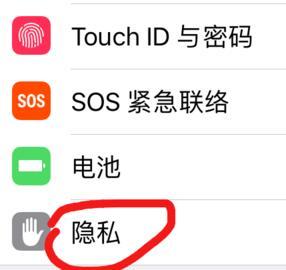 Apple携帯ゲームのマイク許可をオンにする方法を解説
Mar 22, 2024 pm 05:56 PM
Apple携帯ゲームのマイク許可をオンにする方法を解説
Mar 22, 2024 pm 05:56 PM
1. 電話機の設定で[プライバシー]をクリックします。 2. [マイク]オプションをクリックします。 3.マイク権限の設定が必要なゲームアプリの右側にあるスイッチをオンにします。



